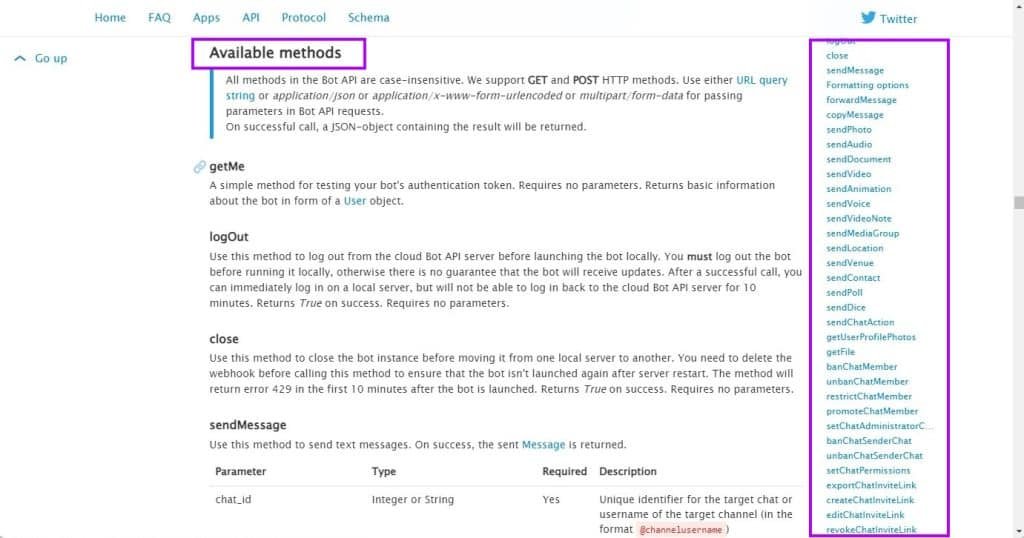Hướng Dẫn Kết Nối Bot Telegram Với Google Sheets: Chi Tiết Từng Bước
Telegram Bot đã trở thành một công cụ mạnh mẽ trong việc tự động hóa các công việc trên Telegram, từ việc gửi tin nhắn hàng loạt đến quản lý nhóm hiệu quả. Tuy nhiên, nếu bạn muốn tối ưu hóa khả năng lưu trữ và xử lý dữ liệu, việc kết nối Telegram Bot với Google Sheets sẽ là giải pháp tuyệt vời. Bài viết này sẽ hướng dẫn chi tiết từng bước giúp bạn thực hiện kết nối này một cách dễ dàng, cho dù bạn là người mới bắt đầu hay đã có kinh nghiệm về lập trình.
1. Giới Thiệu về Telegram Bot và Google Sheets
Telegram Bot, hay còn gọi là “bot Telegram”, là một công cụ tuyệt vời giúp tự động hóa nhiều quy trình trên nền tảng Telegram, từ việc gửi tin nhắn tự động đến quản lý tương tác của người dùng. Cùng với Google Sheets, bạn có thể tạo ra một hệ thống lưu trữ, phân tích và xử lý dữ liệu trực tiếp từ các cuộc trò chuyện trên Telegram. Điều này không chỉ tiết kiệm thời gian mà còn giúp bạn tối ưu hóa quy trình làm việc và tăng hiệu quả công việc.
Google Sheets, là một công cụ quen thuộc trong việc lưu trữ và xử lý dữ liệu, lại càng trở nên mạnh mẽ hơn khi kết hợp với Telegram Bot. Bạn có thể sử dụng Google Sheets để lưu trữ dữ liệu người dùng, tin nhắn hoặc thậm chí là phản hồi từ bot, từ đó có thể dễ dàng theo dõi và phân tích.

2. Các Phương Pháp Kết Nối Bot Telegram với Google Sheets
Để kết nối Telegram Bot với Google Sheets, có nhiều phương pháp khác nhau. Trong bài viết này, chúng tôi sẽ giới thiệu ba phương pháp phổ biến nhất: sử dụng Google Apps Script, Python Script và nền tảng tự động hóa như Make.com hoặc Pabbly Connect.

2.1 Phương Pháp 1: Sử Dụng Google Apps Script
Google Apps Script là một công cụ mạnh mẽ giúp bạn tự động hóa và tích hợp nhiều dịch vụ của Google, trong đó có Google Sheets và Telegram. Phương pháp này không yêu cầu bạn phải cài đặt phần mềm bên ngoài và có thể thực hiện trực tiếp trong Google Sheets. Đây là một lựa chọn lý tưởng cho những ai muốn có một giải pháp đơn giản nhưng hiệu quả.
Bước 1: Tạo Bot Telegram và Nhận Token
- Mở ứng dụng Telegram và tìm kiếm BotFather.
- Sử dụng lệnh
/newbotđể tạo một bot mới. - BotFather sẽ cung cấp cho bạn một token API, token này sẽ giúp bạn kết nối bot với các dịch vụ khác.
Bước 2: Tạo Google Sheet và Thiết Lập Google Apps Script
- Mở Google Drive và tạo một Google Sheet mới.
- Vào phần
Extensions > Apps Scriptvà mở trình biên tập mã. - Chèn mã kết nối Telegram Bot với Google Sheets. Mã này sẽ giúp bạn xử lý tin nhắn và lưu trữ dữ liệu vào Google Sheets.
Bước 3: Triển Khai Webhook và Kết Nối Bot Telegram với Google Sheets
- Cấu hình webhook URL để bot có thể nhận được cập nhật tin nhắn từ người dùng.
- Triển khai mã trên Google Apps Script và sử dụng URL của web app làm webhook URL cho bot Telegram.
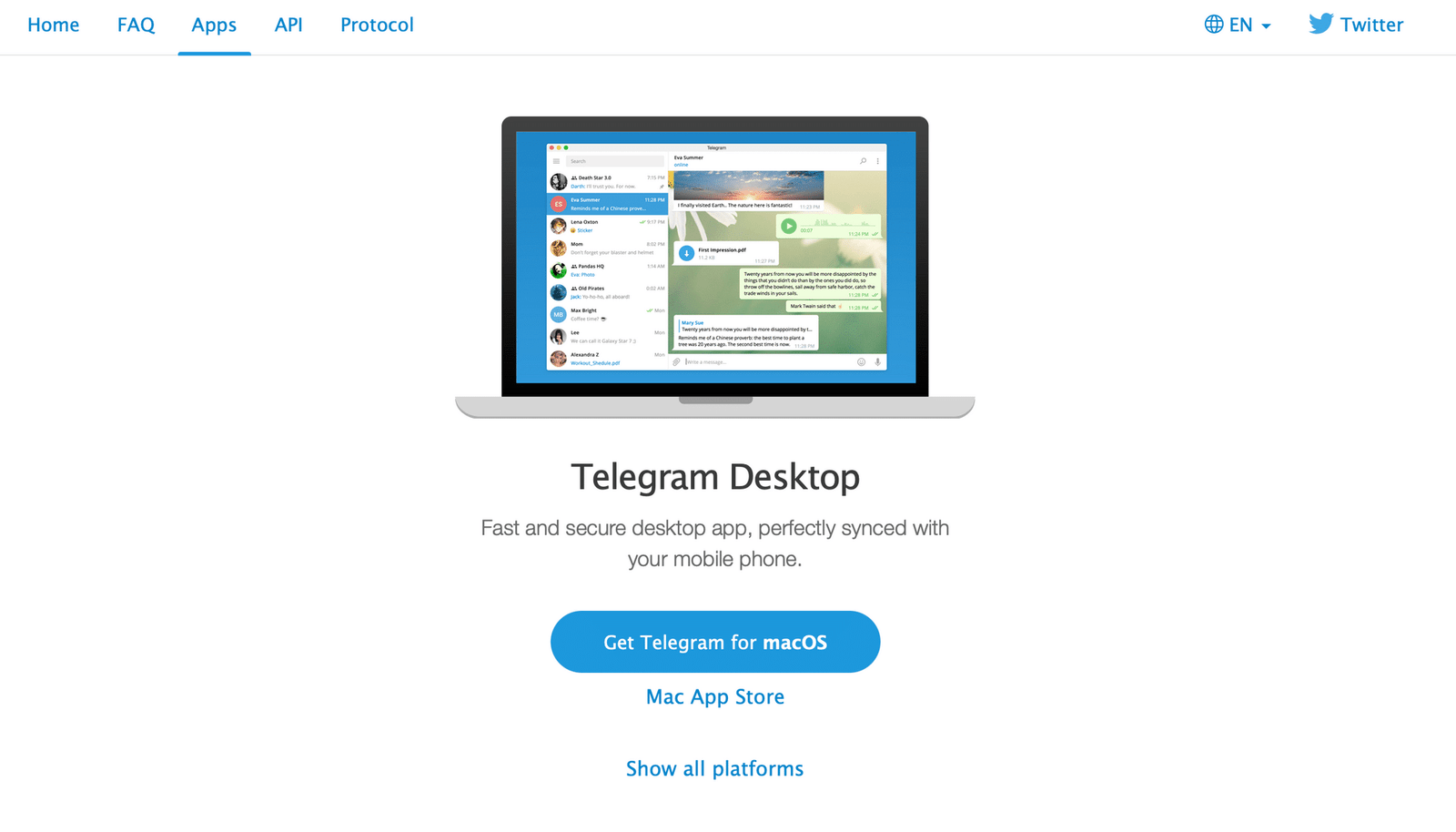
2.2 Phương Pháp 2: Sử Dụng Python Script
Phương pháp này yêu cầu bạn sử dụng Python và các thư viện như python-telegram-bot và google-api-python-client. Đây là một giải pháp mạnh mẽ nhưng đòi hỏi người sử dụng có kiến thức lập trình tốt. Python giúp bạn tùy chỉnh và mở rộng chức năng của bot Telegram, đặc biệt trong các ứng dụng cần xử lý dữ liệu phức tạp hơn.
Bước 1: Cài Đặt Python và Thư Viện Cần Thiết
- Cài đặt Python 3.6+ trên máy tính của bạn.
- Cài đặt các thư viện cần thiết như
python-telegram-bot,google-auth,google-api-python-client.
Bước 2: Cấu Hình Mã và Thực Thi
- Cấu hình mã Python với token của bot Telegram và ID của Google Sheets.
- Chạy script để thu thập dữ liệu từ Telegram và lưu vào Google Sheets. Bạn có thể thiết lập thời gian để tự động thực hiện các nhiệm vụ này.
2.3 Phương Pháp 3: Sử Dụng Các Nền Tảng Tự Động Hóa
Đối với những người không có kinh nghiệm lập trình, các nền tảng tự động hóa như Make.com và Pabbly Connect là giải pháp lý tưởng. Những nền tảng này giúp bạn kết nối Telegram và Google Sheets mà không cần phải viết mã, chỉ cần thực hiện vài thao tác đơn giản.
Bước 1: Cấu Hình Make.com/Pabbly Connect
- Đăng ký tài khoản trên Make.com hoặc Pabbly Connect.
- Kết nối bot Telegram và Google Sheets với tài khoản của bạn.
Bước 2: Thiết Lập Google Sheets Làm Hành Động
- Chọn hành động là “Thêm một dòng vào Google Sheets”.
- Định nghĩa các dữ liệu bạn muốn gửi từ Telegram tới Google Sheets, ví dụ như tin nhắn, tên người dùng, hoặc ID người dùng.
3. Lợi Ích Khi Kết Nối Telegram Bot Với Google Sheets
Việc kết nối Telegram Bot với Google Sheets mang lại rất nhiều lợi ích cho người dùng. Đây là giải pháp tự động hóa thông minh giúp bạn tiết kiệm thời gian và nâng cao hiệu quả công việc. Cụ thể, dưới đây là một số lợi ích nổi bật:
- Tự động hóa quy trình công việc: Không cần phải nhập liệu thủ công, tất cả dữ liệu sẽ tự động được lưu trữ vào Google Sheets ngay khi người dùng tương tác với bot Telegram.
- Quản lý dữ liệu hiệu quả: Google Sheets là công cụ dễ sử dụng và mạnh mẽ để lưu trữ, phân tích dữ liệu. Bạn có thể dễ dàng chia sẻ, chỉnh sửa và truy xuất dữ liệu bất cứ lúc nào.
- Tiết kiệm thời gian: Các nhiệm vụ như thu thập thông tin, phân loại dữ liệu đều được tự động hóa, giúp bạn tiết kiệm thời gian và tăng năng suất công việc.
- Giảm thiểu sai sót: Khi dữ liệu được nhập tự động, bạn sẽ giảm thiểu được các lỗi nhập liệu do con người gây ra.
Chắc chắn rằng với các phương pháp này, bạn sẽ tối ưu hóa được quy trình công việc và nâng cao hiệu quả công việc một cách đáng kể.
4. Những Lưu Ý Khi Sử Dụng Telegram Bot với Google Sheets
Mặc dù việc kết nối Telegram Bot với Google Sheets mang lại nhiều lợi ích, nhưng bạn cũng cần lưu ý một số điểm để đảm bảo hiệu quả và bảo mật. Dưới đây là những lưu ý quan trọng khi sử dụng kết nối này:
- Bảo mật thông tin: Đảm bảo rằng token API của bot Telegram và các thông tin nhạy cảm khác được bảo mật. Không chia sẻ token này với bất kỳ ai và đảm bảo rằng chỉ những người có quyền mới có thể truy cập vào dữ liệu Google Sheets.
- Quản lý quyền truy cập: Khi sử dụng Google Sheets, bạn cần thiết lập quyền truy cập phù hợp cho người dùng. Hãy chắc chắn rằng chỉ những người cần thiết mới có quyền chỉnh sửa hoặc xem dữ liệu trong bảng tính.
- Giới hạn sử dụng API: Cả Telegram và Google Sheets đều có giới hạn API. Hãy chắc chắn rằng bạn không vượt quá các giới hạn này để tránh bị gián đoạn dịch vụ hoặc bị khóa tài khoản.
- Cập nhật thường xuyên: Việc duy trì và cập nhật mã nguồn của Telegram Bot và Google Sheets là rất quan trọng để đảm bảo rằng mọi tính năng đều hoạt động tốt và bạn không bỏ lỡ bất kỳ cải tiến nào từ các nhà phát triển.
5. Kết Luận
Việc kết nối Telegram Bot với Google Sheets không chỉ giúp bạn tiết kiệm thời gian mà còn mở ra một thế giới của tự động hóa và quản lý dữ liệu hiệu quả. Dù bạn chọn phương pháp nào—Google Apps Script, Python Script hay nền tảng tự động hóa—đều có thể mang lại những kết quả ấn tượng. Mỗi phương pháp có ưu điểm riêng, tùy thuộc vào nhu cầu và khả năng kỹ thuật của bạn.
Điều quan trọng là: dù bạn là người mới bắt đầu hay đã có kinh nghiệm, việc hiểu rõ về cách thiết lập và tối ưu hóa kết nối giữa Telegram và Google Sheets sẽ giúp bạn tận dụng tối đa khả năng của công cụ này. Các phương pháp đã nêu đều có thể dễ dàng tùy chỉnh và mở rộng, giúp bạn xây dựng một hệ thống tự động hóa hoàn chỉnh và phù hợp với công việc của mình.
Hãy nhớ rằng, tự động hóa là một công cụ mạnh mẽ, nhưng nếu không được áp dụng đúng cách, nó có thể gây ra những rủi ro không cần thiết. Vì vậy, hãy luôn chú ý đến bảo mật và việc duy trì hệ thống của mình để đảm bảo rằng bạn có thể tận dụng tối đa các tính năng mà Telegram Bot và Google Sheets mang lại.
6. Câu Hỏi Thường Gặp (FAQ)
1. Làm thế nào để bảo vệ token API của bot Telegram?
Token API là thông tin nhạy cảm, bạn cần bảo vệ nó bằng cách không chia sẻ cho bất kỳ ai. Hãy lưu trữ token ở nơi an toàn, chẳng hạn như trong một file môi trường (environment file) nếu bạn sử dụng Python script hoặc Google Apps Script để mã hóa thông tin này.
2. Tôi có thể sử dụng Google Sheets để lưu trữ các dữ liệu khác ngoài tin nhắn Telegram không?
Chắc chắn! Google Sheets có thể được sử dụng để lưu trữ nhiều loại dữ liệu khác nhau, bao gồm nhưng không giới hạn ở tin nhắn, dữ liệu người dùng, thời gian gửi tin nhắn, và nhiều thông tin khác từ Telegram Bot.
3. Phương pháp nào là tốt nhất cho người mới bắt đầu?
Đối với người mới bắt đầu, phương pháp sử dụng Google Apps Script là lựa chọn tuyệt vời vì không yêu cầu cài đặt phần mềm hay viết mã quá phức tạp. Bạn có thể dễ dàng làm quen với các tính năng của Telegram Bot và Google Sheets mà không cần phải học lập trình sâu.
4. Tôi có thể gửi dữ liệu từ Google Sheets trở lại Telegram không?
Có, bạn có thể sử dụng Google Apps Script hoặc Python để gửi thông tin từ Google Sheets trở lại Telegram. Đây là một tính năng mạnh mẽ nếu bạn muốn xây dựng các bot có khả năng tương tác hai chiều với người dùng.
7. Call to Action (CTA)
Với những bước hướng dẫn chi tiết trong bài viết này, bạn đã sẵn sàng để kết nối Telegram Bot với Google Sheets và tối ưu hóa quy trình công việc của mình. Nếu bạn đang tìm kiếm sự hỗ trợ thêm hoặc cần những công cụ tự động hóa mạnh mẽ hơn, đừng ngần ngại liên hệ với chúng tôi tại TRANBAO.DIGITAL để nhận sự hỗ trợ chuyên nghiệp và các giải pháp tự động hóa tùy chỉnh cho doanh nghiệp của bạn.
Hãy bắt đầu hành trình tự động hóa ngay hôm nay và trải nghiệm sự khác biệt mà công nghệ có thể mang lại cho công việc của bạn!